Jun 24, 2021 Pageview:440
Es probable que si estás aquí sea porque tu MacBook tenga fallas relacionadas con su batería, ya sea mostrando porcentajes de batería que no corresponden o apagándose repentinamente sin motivo cuando tenía batería. Estas y otras fallas pueden ser síntomas de que la batería no está calibrada. Por ello, en este post te enseñaremos cómo calibrar la batería de un MacBook y evitar este tipo de problemas.
¿Calibrar la batería del MacBook pro 2021?
Si tiene un problema con la batería de su MacBook, probablemente tendrá que calibrarla. Es un proceso realmente simple y seguramente podrá liberarte de tus problemas de una vez. Eso sí, tenga en cuenta que no todos los problemas derivados de cierres inesperados se deben a una mala calibración. También es posible que la batería de su equipo esté defectuosa o tenga un problema interno a nivel de componente.
Una forma de comprobar el estado de la batería, antes de calibrarla, es ver el número de ciclos de carga que tiene. Esto es tan simple como ir a Información del sistema> Energía y anotar donde dice “número de ciclos”. Puede verificar el número máximo de ciclos que debe tener su MacBook en el sitio web de Apple.
Ten en cuenta que se considera un ciclo de carga cuando la batería ha pasado del 100% al 0%, aunque no literalmente también se considera un ciclo de carga completo cuando, por ejemplo, por 10 veces dejas que la batería pase del 100% al 90%. %.
Ahora, una vez descartado el problema de salud de la batería, podemos comenzar con el proceso de calibración de la batería, que resumimos en los siguientes pasos:
1. Cargue el MacBook hasta el 100% y, en ese momento, manténgalo encendido sin desconectar el cargador durante aproximadamente 3 horas. Puede utilizar la computadora normalmente durante este tiempo.
2. Desenchufe el MacBook de la corriente y deje que la batería se descargue por completo hasta que se apague. Durante este proceso, también puedes utilizar el MacBook con normalidad y de hecho, se recomienda realizar procesos pesados para que el tiempo que tarda la batería en agotarse sea menor.
3. Una vez que el MacBook está apagado, debe dejarlo durante 6 horas sin conectarlo a la corriente.
4. Ahora conecte el cargador a la MacBook y, manteniendo la computadora apagada, déjela cargar durante otras 6 horas.
5. Una vez realizado este proceso, la batería estará totalmente calibrada y podremos evitar fallos como los mencionados al principio de este artículo.
Aunque una vez más recalcamos que esta no es una solución mágica, y si el problema con tu equipo no está relacionado con la calibración sino que hay un componente defectuoso, de nada sirve tener la batería calibrada.
¿Necesitas calibrar la batería del MacBook pro?
Calibrar una batería de Mac puede resolver muchos de los problemas más típicos que pueden ocurrir durante la vida útil de su computadora. Por ejemplo, cuando se le da mucho uso a la batería con cargas y descargas constantes, es probable que no brinde información precisa sobre su carga.
Con esto, queremos decir que si bien la batería puede estar al 3%, le parecerá que está al 80%. Este problema está relacionado con la calibración ya que el sistema de gestión no sabe muy bien a cuánto asciende la batería en cada momento. Por eso debemos apoyarlo recalibrando este sistema con un caudal total como explicaremos a continuación.
Este problema puede acabar provocando, por ejemplo, que el ordenador se apague repentinamente cuando pensabas que aún le quedaba un buen rato. En un principio puedes pensar como es obvio que la batería se ha acabado estropeando por completo pero la realidad es que con los sencillos pasos anteriores que te explicamos a continuación vas a poder solucionarlo con bastante probabilidad.
A continuación, te contamos uno a uno cuáles son los pasos que debes seguir para recalibrar la batería de tu MacBook. En cada uno de los pasos te daremos las explicaciones relevantes, pero verás que todo es muy sencillo.
1. Conecte su MacBook a la corriente: El primer paso es conectar su MacBook a la corriente usando el cable de conexión que tiene. En el sistema operativo, verá el símbolo de carga de la batería.
2. Cargue la batería por completo: después de conectar su MacBook, ahora debe cargar la batería al 100%. Mientras lo hace, puede seguir usándolo normalmente.
3. Deje la MacBook conectada: una vez que la batería esté al 100%, debe mantener la MacBook conectada durante un mínimo de dos horas. Puede continuar usándolo normalmente durante este tiempo.
4. Desenchufe su MacBook: Desenchufe su computadora, pero hágalo mientras aún está encendida. Si lo hace, su Mac cambiará a usar energía de la batería.
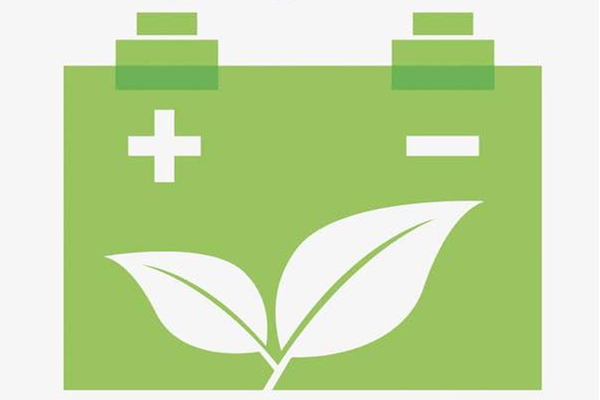
5. Descargue la batería hasta que el MacBook se apague por sí solo: su próxima misión es consumir todas las baterías de su Mac. Y no lo hagas solo hasta que te avise que está bajo, tienes que mantenerlo encendido hasta que el ordenador entre automáticamente en modo reposo.
6. En el proceso puedes usar el MacBook: Sí, mientras descargas la batería puedes seguir usando el MacBook sin problemas. Pero recuerde guardar los cambios en cualquier documento o archivo cuando ya se esté quedando sin batería para no perderla cuando entre en modo de suspensión.
7. Deje la computadora apagada durante varias horas: Ahora debe dejar la MacBook apagada o inactiva durante un mínimo de cinco horas. Por ejemplo, déjelo mientras duerme.
8. Vuelva a cargar completamente la batería: Finalmente, vuelva a conectar su MacBook y espere hasta que la batería esté completamente cargada nuevamente. Cuando lo haga, ya estará recalibrado.
Aplicación de calibración de batería de MacBook:
Hay varias aplicaciones de calibración de batería de MacBook. Estas son algunas de las mejores aplicaciones.
1. Resistencia
2. Aplicación FruitJuice Battery
3. Monitor de batería Chargeberry
4. Menús iState
5. Batería de coco
6. Estado de la batería 2
 Dejar un mensaje
Dejar un mensaje



Nos pondremos en contacto con usted pronto